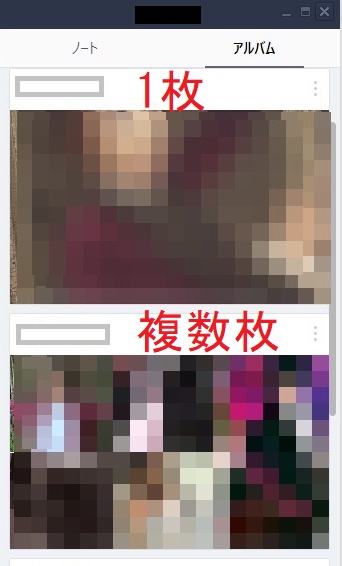【PC版LINE】アルバムの作成・保存・削除など操作手順を紹介♪
Contents[OPEN]
【PC版LINE】アルバムを作成する方法
アルバムは最大100個まで新規作成できます。これからPC版のアルバムを作成する手順についてご紹介します。
アルバムを新規作成する方法
①新しくアルバムを作成するには、友人とのトークを開きます。メモマークをクリックし、アルバムを開きます。
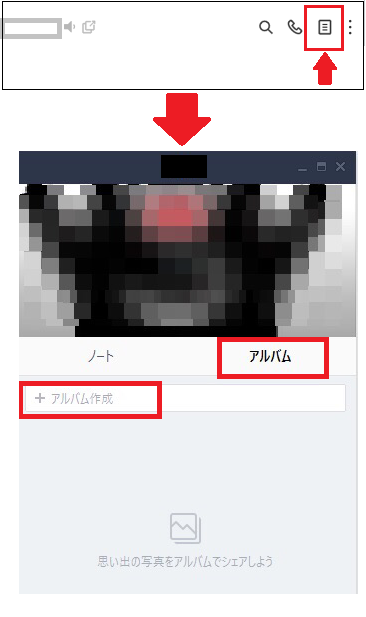
②「+アルバム作成」をクリックして「アルバム名」を入力し、下にある大きな「+」をクリックします。PCのピクチャが開きますので、アルバムにアップしたい写真を選択しピクチャの「開く」のボタンをクリックします。
先程の「+」の位置に選択した写真がアップされますので、緑のボタン「投稿」をクリックするとアルバムを作成することができます。
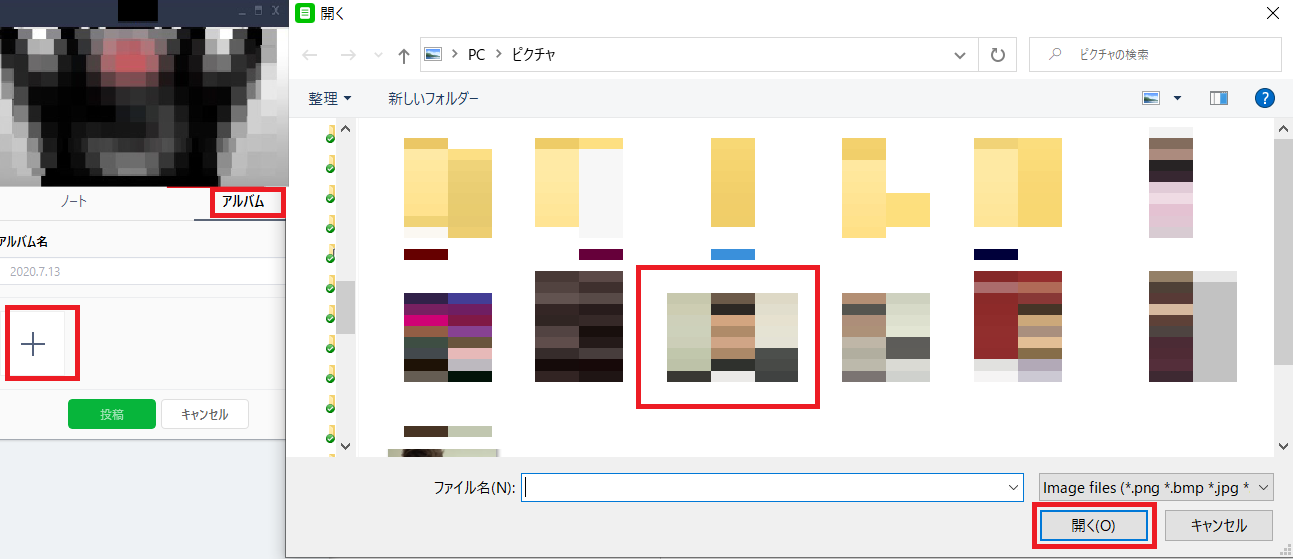
③作成と同時にトークルームへアップされます。
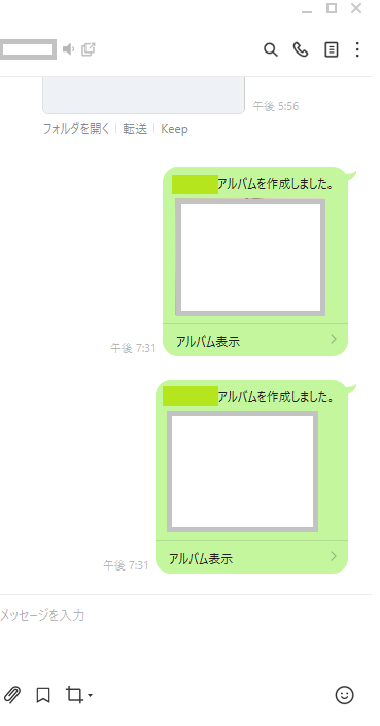
アルバムを削除する方法
間違えた写真を選択してアルバムを作成した場合には、削除できます。
アルバムを作成したトークを開き、「アルバム」を開きます。タイトルの左端にある「・・・」をクリックすると「アルバム削除」の文字が表示されます。「アルバムを削除すると、アルバムの写真も全部削除されます。一度削除すると元に戻すことができません。このアルバムを削除してよろしいですか?」と表示されるので、よければ「確認」のボタンをクリックします。
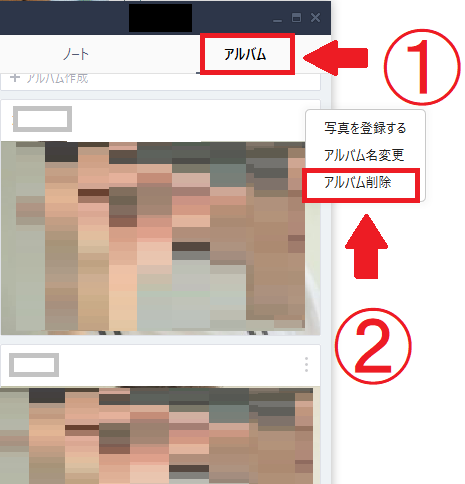
アルバム名を編集する方法
アルバム名はアルバム作成時に入力しますが、後に変更することも可能です。アルバム作成時にタイトル名を入れていない場合は、日付が自動入力されています。(西暦/月/日)
変更する際には、トークからアルバムを開き、「アルバム名変更」でタイトルを変更することができます。
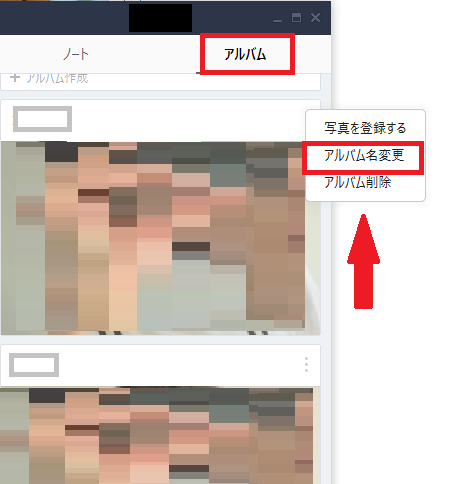
【PC版LINE】アルバムへ写真を投稿する方法
アルバムへ写真を投稿する方法がいくつかありますのでご紹介します。
1枚ずつ投稿する場合
1つのアルバムへ1枚ずつ投稿することができます。写真を1枚のみ選択して「投稿」をクリックします。
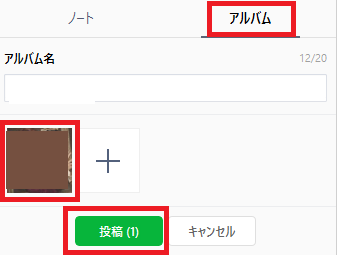
アルバムは作成日順に、タイトル毎にまとめられアルバムに表示されていきます。